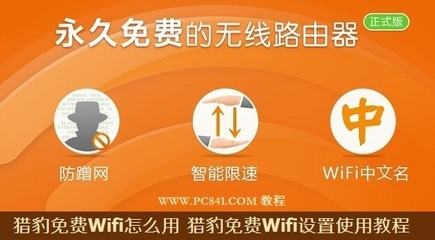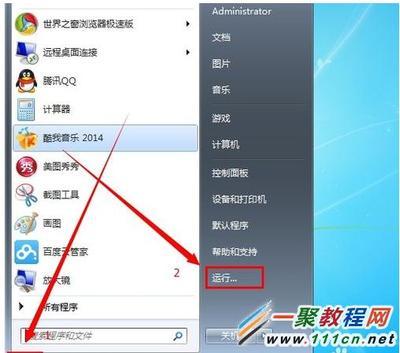有时我们在玩游戏的时候,会碰到游戏不能全屏的情况,这样玩起来是不是感觉很不爽呢?只需几步,就能立刻解决烦恼!
WIN7玩游戏怎么全屏·玩游戏不能全屏怎么办?——方法一:修改屏幕分辨率
WIN7玩游戏怎么全屏·玩游戏不能全屏怎么办? 1、
大多情况都是由于没有设置好屏幕分辨率造成的,只需在桌面空白处,右键选择屏幕分辨率,分辨率改为推荐即可(一般为1280×800)。
WIN7玩游戏怎么全屏·玩游戏不能全屏怎么办?——方法二:修改注册表WIN7玩游戏怎么全屏·玩游戏不能全屏怎么办? 1、
如果说屏幕分辨率没有问题,那么就是注册表的事了。首先点击开始——搜索”regedit“——点击regedit。
WIN7玩游戏怎么全屏·玩游戏不能全屏怎么办? 2、
打开后依次选择HEKY_LOCAL_MACHINE——SYSTEM——ControlSet001——Control。
WIN7玩游戏怎么全屏·玩游戏不能全屏怎么办?_win7玩游戏不能全屏
WIN7玩游戏怎么全屏·玩游戏不能全屏怎么办? 3、
然后再选择GraphicsDrevers——configuration。
WIN7玩游戏怎么全屏·玩游戏不能全屏怎么办? 4、
在configuration上右击选择查找,输入”scaling“,点击”查找下一个“。
WIN7玩游戏怎么全屏·玩游戏不能全屏怎么办?_win7玩游戏不能全屏
WIN7玩游戏怎么全屏·玩游戏不能全屏怎么办? 5、
右键点击scaling,选择”修改“。
WIN7玩游戏怎么全屏·玩游戏不能全屏怎么办? 6、
将数值数据由4改为3即可。(少数部分修改后没有游戏仍不能全屏,将3改4后看看能不能全屏,把游戏关闭后,再将4改为3)
WIN7玩游戏怎么全屏·玩游戏不能全屏怎么办?——注意事项喜欢本经验请点赞!欢迎支持孤单剑豪的其他经验!
 爱华网
爱华网